Convertir una laptop portátil en una PC de escritorio
Esta es la forma más fácil de desmontar y conectar tu laptop como si fuera una computadora de escritorio.

Luego de 3 años de uso continuo, la pobre laptop Compaq que regalé a mi sobrino dejó de emitir sus últimos píxeles. La pantalla fue aplastada y echada a perder. Afortunadamente, solo la pantalla se malogró sin dañar la tarjeta de vídeo ni los demás componentes.
Para no tirarla en un rincón y esperar las 2 a 4 semanas que demora en llegar los repuestos que pedí por eBay, me propuse desarmarla y tratar de tener una versión cercana a una ‘All in one PC’. Primero, porque hay trabajos que no pueden esperar (menos a fin de año cuando está a punto de terminar el año escolar); y segundo porque no me tocarán la puerta para prestar mi laptop xD.
Lo que se hace es básicamente desarmar la pantalla, ordenar los cables que acompañan la parte del LCD (como los electrodos de Wifi, cámara, micrófono) y conectar la laptop a una pantalla externa…
Desarmando la pantalla de la laptop
Lo primero, es tener los materiales necesarios y un lugar apropiado para trabajar. Tan solo necesitamos destornilladores, una cuchilla para hacer palanca y un escritorio libre de papeles.

Desde ese ángulo no se llega a notar el desastre de LCD >.<
La pantalla oculta varios tornillos, empezaremos a quitar los que están justamente debajo de la pantalla. No es recomendable quitar los demás en este punto, pues el marco quedará flojo e incomodará.
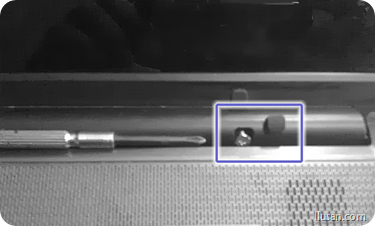
Damos vuelta al portátil y quitamos la batería. En ese espacio encontraremos varios puntos con tornillos, los retiramos, al igual que los que están a sus costados. Estos tornillos son los que aseguran la zona de encendido, wifi y las bocinas de la laptop.

Esta tapa está sujetada a presión. Con la ayuda de la cuchilla o de un desarmador plano podemos ir levántandola con mucho cuidado.

Pues, hay un conector flexible que hay que retirarlo por debajo del teclado.

Lo siguiente es el teclado. Pero antes, aprovecharemos para sacar la antena Wi-fi. Esta se encuentra en la parte trasera, solo se necesita quitar los dos tornillos que tiene la tapa.

Lo que está en el círculo celeste son los cables que conducen a la antena. Se quitan con solo levantarlos.

Con la antena liberada, alzamos el teclado. Debajo veremos el plug que lo conecta al motherboard.
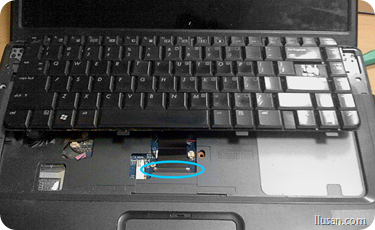
Para quitarlo se debe mover los dos seguros que se ven en la imagen

El espacio que ocupaba el teclado ocultaba los cables que iban hacia la pantalla. Estos cables son los de la antena wifi, el micrófono y la cámara web.

Simplemente los sacamos.

Con esos cables fuera, ya se puede desatornillar las bisagras que aseguran la pantalla

Eso nos permite finalmente quitar la pantalla. Para no quedarnos sin conexión a Wifi XD debemos sacar toda la antena de la pantalla.


Lo siguiente es solo cuestión de “modding”.
Acá hay un ejemplo de una All-in-one hecha con una Laptop DELL. En ese vídeo pegan toda la mitad de la laptop detrás del monitor, como extra tienen un teclado y un mouse inalámbrico.
Genial para usar una vieja laptop en un servidor.